如何让 Alexa 播放我的 iTunes 音乐?
“如何让 Alexa 播放我的 iTunes 音乐?” 对像 Alexa 这样的虚拟助手的优势感到惊讶肯定会让您提出与上述相同的问题,特别是如果您还沉迷于使用 iTunes 或 Apple Music 的流媒体曲目。 我们不能怪你。 一旦我们体验了 Alexa 的帮助,我们肯定会检查一下我们可以从使用它中受益的其他事情。
这个问题是许多人在不同的在线社区平台上提出的常见问题。 如果您直到现在还没有找到答案,那么您很幸运,因为您来到了正确的页面。
在我们最终了解如何让 Alexa 播放 iTunes 音乐的方法之前,让我们首先与您分享一些有关 Alexa 的基本知识以及她有多棒。 加入我们现在开始讨论。
文章内容 第 1 部分:Alexa 是什么?第 2 部分:Alexa 是否能够访问您的音乐库?第 3 部分。使用 Alexa 流式传输 Apple Music第 4 部分。 奖金:如何下载 Apple 音乐歌曲部分5。 概要
第 1 部分:Alexa 是什么?
我们知道你是多么渴望最终得到这个“我如何让 Alexa 播放我的 iTunes 音乐?”的答案。 问题。 但是,在我们给您之前,我们将首先分享 Alexa 是什么以及您可以从使用她中获得的优势是多么惊人。
如前所述,Alexa 是一个虚拟助手 AI。 这是一项由亚马逊公司创建和开发的技术。当然,这最初是集成到亚马逊产品中的,比如 智能扬声器. Alexa 能够根据从用户那里收到的语音命令进行识别和操作。
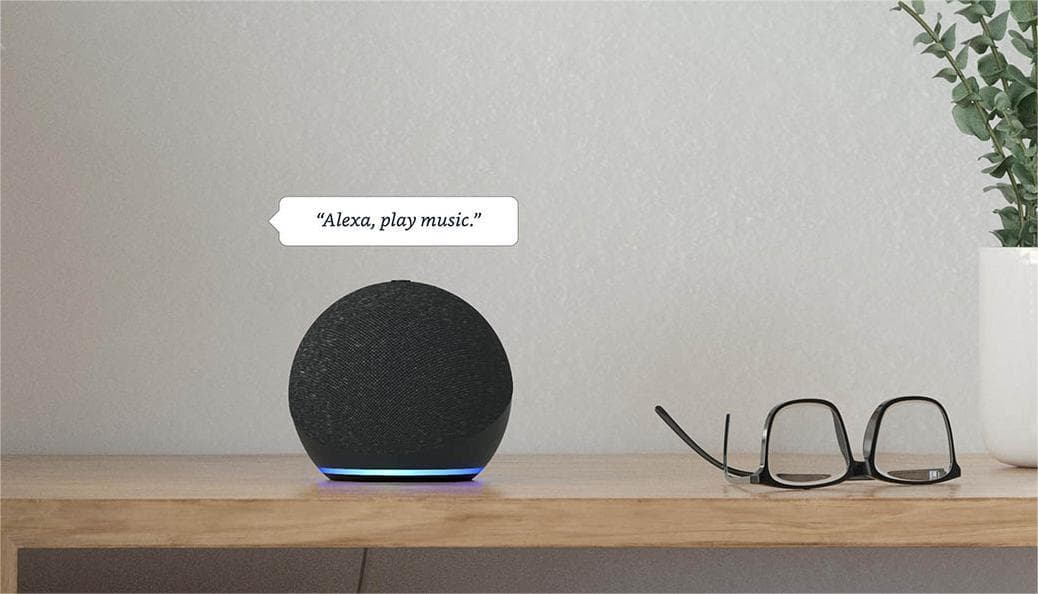
这在 2014 年首次向公众推出,至今仍在使用。 这与大量设备非常兼容,因为它为 Kindle 和 Echo 小工具使用 5.0 OS,为 Apple 设备使用 iOS 8.0,为 Android 设备使用 4.4 版本。
使用 Alexa 可以享受很多乐趣。 您可以通过向 Alexa 发出命令、创建购物清单、监控天气和交通状况、收听播客和有声读物、设置警报来流式传输您最喜欢的曲目,更新时事甚至体育赛事的最新消息,还有很多。
Alexa 甚至被认为是一个自动化系统,因为它可以控制多个设备。 如果您担心自己的英语不是那么流利,那不是您应该考虑的事情。 Alexa 支持多种语言——法语、西班牙语、德语、印地语、日语以及葡萄牙语。
本节提供的信息足以让您了解 Alexa。 现在,让我们最终回答这个问题“我如何让 Alexa 播放我的 iTunes 音乐?” 在我们进入下一部分时进行查询。
第 2 部分:Alexa 是否能够访问您的音乐库?
因为我们在本文中的目标是让您了解“如何让 Alexa 播放我的 iTunes 音乐?”的答案。 查询,我们有这部分来强调iTunes应用程序的使用。
许多用户有兴趣了解 Alexa 是否可以访问 iTunes 音乐库 因为 iTunes 应用程序是大多数用户使用的最佳平台或应用程序之一。 除了作为媒体播放器外,许多人都喜欢 iTunes 应用程序,因为它也是管理媒体文件的好平台。 您不仅可以通过 iTunes 播放音乐,还可以播放视频、播客、电影、电视节目等。
现在,回到查询 Alexa 是否可以访问一个人的音乐库,答案肯定是肯定的。 如果您有多个 iTunes 音乐收藏夹(保存在您的 PC 或移动设备上),您只需利用蓝牙连接功能即可在您的智能扬声器(如 Amazon Echo)上轻松收听它们。 我们在这里有一个简单的指南,告诉您如何轻松完成上述操作。
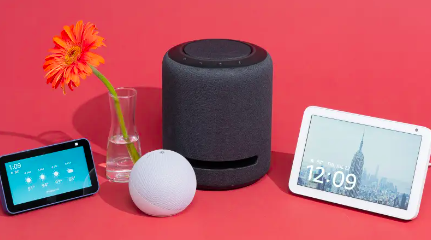
步骤1。 转到设备的“设置”菜单
由于我们将在这种情况下使用蓝牙连接功能或特性,因此您需要前往设备的“设置”菜单并确保已启用此蓝牙功能。 当然,你要确保你即将使用的智能音箱也处于配对模式,以保证两者连接成功。 然后告诉 Alexa 这个命令——“连接到新的蓝牙设备”。
第2步。 串流您喜欢的 iTunes 曲目!
在您的设备和智能扬声器之间成功建立连接后,您现在可以在 Alexa 的帮助下通过智能扬声器开始收听库中的 iTunes 歌曲。 要断开连接,您只需简单地说——“Alexa,从我的设备断开连接”。
在本节中,我们刚刚讨论了“如何让 Alexa 播放我的 iTunes 音乐?” 查询已解决。 由于我们知道如果 Alexa 可以帮助您改善 Apple Music 流媒体体验,您也会感兴趣,因此我们也准备了下一部分。
第 3 部分。使用 Alexa 流式传输 Apple Music
当然,我们知道大多数用户也喜欢使用 Apple Music。 考虑到这些订阅者,我们还创建了这篇文章的这一部分供他们参考。 要在 Alexa 的帮助下流式传输 Apple Music,可以使用以下指南作为参考。
步骤1。 将 Apple Music 与 Alexa 关联
如何让 Alexa 播放我的 iTunes 音乐? 您的移动设备上必须安装 Alexa 应用程序。 如果您还没有它,您可以简单地安装它。 无论您是 Android 用户还是 iOS 用户,都没有问题。 拥有它后,将其打开并转到“设置”,然后转到“音乐”。
您现在需要选择“链接新服务 (+)”选项。 从列出的这些选项中,您只需选择 Apple Music。 然后,您将被要求使用您的用户名和密码登录您的帐户。 只需提供继续所需的详细信息。 之后,勾选“完成”按钮。

第2步。 Apple Music 必须是默认流媒体服务
现在您需要将“Apple Music”设置为 Alexa 的默认音乐流媒体服务。 只需移动到“默认服务”,然后点击“Apple Music”。 完成后,只需向 Alexa 发出命令,即可播放您想听的 Apple Music 歌曲,尽情享受吧!

请注意,如果您想离线播放歌曲,则必须订阅 Apple Music。 如果您希望永久保存歌曲,则必须首先删除它们的保护。 我们在这里为您服务。 我们知道一种方法来做到这一点,这将在下一部分中解释!
第 4 部分。 奖金:如何下载 Apple 音乐歌曲
知道“如何让 Alexa 播放我的 iTunes 音乐”的答案? 查询对您来说可能已经足够了,但如果您想知道是否有办法保留您的 Apple Music 收藏夹,那么您应该继续阅读本部分。
Apple Music 歌曲受到保护。 因此,为了让您永久保留它们或在您喜欢的任何设备或媒体播放器上流式传输,必须取消该保护。 您可以看到几个可以完成这项工作的应用程序,但我们建议使用 TunesFun 苹果音乐转换器 因为这个已经值得信赖,可以提供高质量的结果。
这个专业的应用程序 从 iTunes 中删除 DRM 的过程, 帮助人们将 iTunes 和 Apple Music 歌曲转换为 MP3 等常见格式,运行速度快,维护歌曲的 ID 标签和元数据信息,并且由于它具有简单的界面而易于使用。
如果以上使您想尝试使用 TunesFun Apple Music Converter,我们这里还有一个指南,您可以在转换和下载您喜欢永久保存的 iTunes 和 Apple Music 歌曲时将其用作参考。
步骤1。 安装后,启动 TunesFun Apple Music Converter 在您的 PC 上,然后通过选择要转换的 Apple Music 歌曲开始该过程。

第2步。 根据需要设置输出参数设置 - 不要忘记设置输出格式和文件夹。

步骤#3。 单击屏幕底部的“转换”按钮。 然后,该应用程序将开始转换所选歌曲以及 DRM 删除过程。

现在,您将获得的输出文件肯定已经是无 DRM 的了! 转换后的 Apple Music 歌曲现在可以在您喜欢使用的任何设备上离线播放。 你也可以 使用这些经过转换的 Apple 音乐设置睡眠定时器 文件。
部分5。 概要
我们很高兴帮助您解决“如何让 Alexa 播放我的 iTunes 音乐?”的问题。 询问。 这篇文章中提供了关于这个主题的详细指南。 更重要的是,我们还分享了一种让您永远保留 Apple Music 收藏夹的绝妙方法,即通过 TunesFun 苹果音乐转换器. 如果您对该主题以及关于 TunesFun Apple Music Converter,请随时在下面的部分中留下您的评论。
发表评论